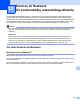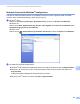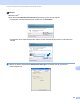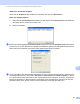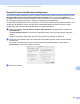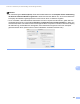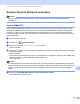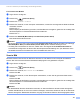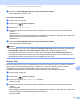Software User's Guide
Table Of Contents
- SOFTWARE-HANDBUCH
- Inhaltsverzeichnis
- Windows®
- 1 Drucken
- 2 Scannen
- Scannen eines Dokumentes mit dem TWAIN-Treiber
- Scannen eines Dokumentes mit dem WIA-Treiber (Windows® XP/Windows Vista®)
- Scannen eines Dokumentes mit dem WIA-Treiber (Windows-Fotogalerie und Windows-Fax und Scan)
- ScanSoft™ PaperPort™ 11SE mit OCR (Texterkennung) von NUANCE™ verwenden
- Objekte ansehen
- Organisation der Objekte in den Ordnern
- Verknüpfungen zu anderen Anwendungen
- ScanSoft™ PaperPort™ 11SE mit OCR (Texterkennung) scannt Text und konvertiert ihn in bearbeitbaren Text
- Objekte aus anderen Anwendungen importieren
- Objekte in andere Formate exportieren
- Deinstallation von ScanSoft™ PaperPort™ 11SE mit OCR (Texterkennung)
- 3 ControlCenter3
- 4 Remote Setup (nicht verfügbar für DCP-Modelle, MFC-253CW, MFC-255CW, MFC-257CW und MFC-295CN)
- 5 Brother PC-FAX-Software (nur für MFC-Modelle)
- 6 Speichermedium-Funktionen
- 7 Firewall-Einstellungen (für Netzwerkbenutzer)
- Apple Macintosh
- 8 Drucken und Faxe senden
- 9 Scannen
- 10 ControlCenter2
- 11 Remote Setup und Speichermedium- Funktionen
- Scanner-Taste verwenden
- Stichwortverzeichnis
- brother GER
Scannen im Netzwerk (für standardmäßig netzwerkfähige Modelle)
190
13
Scanner-Taste im Netzwerk verwenden 13
Hinweis
Wenn Sie den USB-Anschluss verwenden, lesen Sie Scannen über eine USB-Kabelverbindung
auf Seite 171.
Scan to E-Mail (PC) 13
Wenn Sie Scan to E-Mail (PC) wählen, können Sie ein Dokument einscannen und dann direkt zu einem
Computer im Netzwerk senden. Das ControlCenter öffnet das Standard-E-Mail-Programm am gewählten
Computer, so dass nur noch die E-Mail-Adresse des Empfängers zum Versenden der Datei als E-Mail-
Anhang eingegeben werden muss. Sie können ein schwarzweißes oder ein farbiges Dokument als E-Mail
Anhang versenden.
a Legen Sie die Vorlage ein.
b Drücken Sie (Scanner (Scan)).
c Drücken Sie a oder b, um Scannen:E-Mail zu wählen.
Drücken Sie OK.
d Drücken Sie a oder b, um den Computer auszuwählen, mit dem Sie die eingescannte Datei als E-Mail
versenden möchten.
Drücken Sie OK.
Falls im Display die Aufforderung erscheint, eine PIN-Nummer einzugeben, geben Sie die 4-stellige PIN
des Zielcomputers am Funktionstastenfeld des Gerätes ein.
Drücken Sie OK.
Hinweis
Für DCP-Modelle: Drücken Sie a oder b mehrmals, um das erste Zeichen des Kennwortes einzugeben.
Drücken Sie OK oder c, um den Cursor weiter zu bewegen, und drücken Sie dann a oder b, um das zweite
Zeichen einzugeben. Wiederholen Sie diesen Vorgang, bis Sie alle vier Zeichen der PIN eingegeben
haben.
e Drücken Sie Start S/W (Mono Start) oder Start Farbe (Colour Start).
Das Gerät liest das Dokument ein.